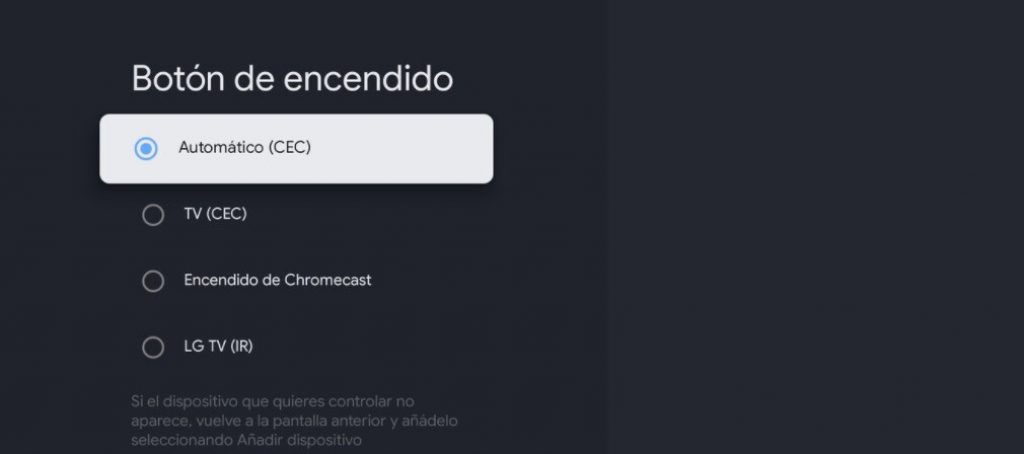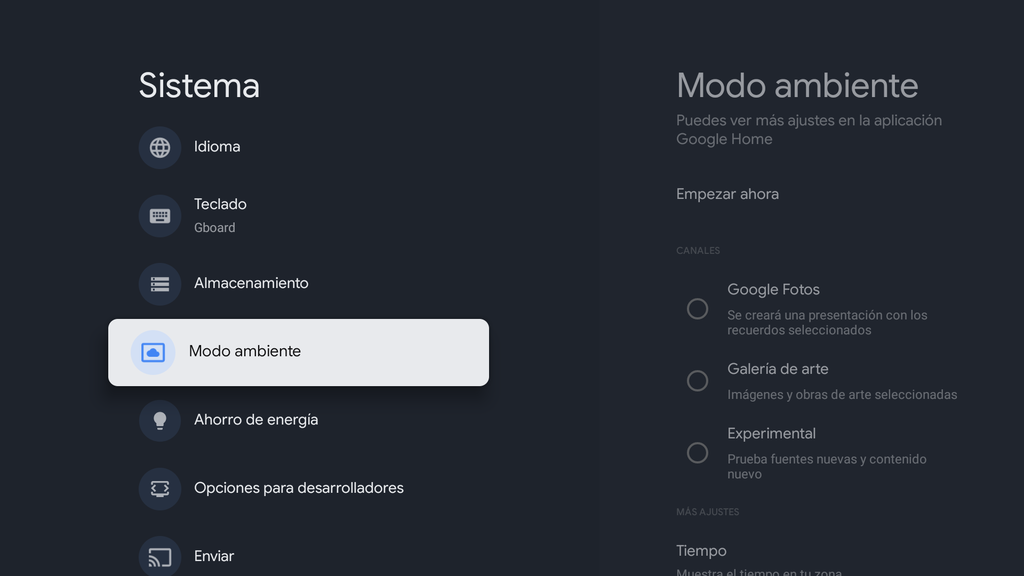¿Estás a la última incluso en tu televisor? Entonces es más que probable que quieras conocer algunos de estos trucos para el Chromecast con Google TV.
Top 7 trucos para el Chromecast con Google TV
- Control continuado de Chromecast. Si tiene este sistema operativo no funcionará como un Chromecast convencional, sin dejar que los demás envíen contenido. Para evitar esto:
- Ve a Ajustes.
- Entra en Sistema.
- Ahora en Enviar.
- Tienes una opción que habla del control del contenido por parte de otros; escoge Siempre.
- Mando de televisión. Puedes usarlo como control remoto ajustándolo de la siguiente manera:
- Entra en Ajustes.
- Ahora en Mandos y Accesorios.
- Dale a Configurar botones del mando. En este punto tienes las opciones para escogerlas según botón y se incluyen las de Chromecast y también las de la tele.
- Guardar mando de videojuegos. Para conectar tu mando vía bluetooth:
- Ve a Ajustes.
- Entra en Mandos y Accesorios.
- Dale a Vincular mando o accesorio.
- Empareja el mando.
- Hacer screenshots. Ya te enseñamos cómo hacerlo en Android TV; ahora toca con el nuevo SO en este aparatito, para lo cual, de momento, tenemos algo más de dificultad.
- Descarga Button Mapper.
- Ve a Ajustes.
- Entra en Sistema.
- Aquí, en Accesibilidad.
- Luego, en Servicios.
- Activa Button Mapper para poder usarla.
- Enviar archivos a dispositivos. Para ello, debes hacerte con un explorador y gestor de archivos. Nuestra recomendación siempre que es posible será TV File Commander, que ofrece la opción de loguearte en Drive o Dropbox y usarlo como en un ordenador. Obviamente, tendrás que tener estos descargados en los dispositivos de destino.
- Configuración de la pantalla de ambiente. Si quieres ver algo más personalizado el sitio:
- Métete en Ajustes.
- Ahora en Sistema.
- Dale Modo ambiente.
- Realiza la configuración como gustes.
- Lista de seguimiento. Ojo porque con Google TV en tu Chromecast puedes hacerte una lista de seguimiento de los contenidos de tus plataformas favoritas.
- Ve al contenido que quieres tener en tu lista de seguimiento.
- Mantén pulsado el botón central del mando del Chromecast.
- Dale a Añadir a la lista.